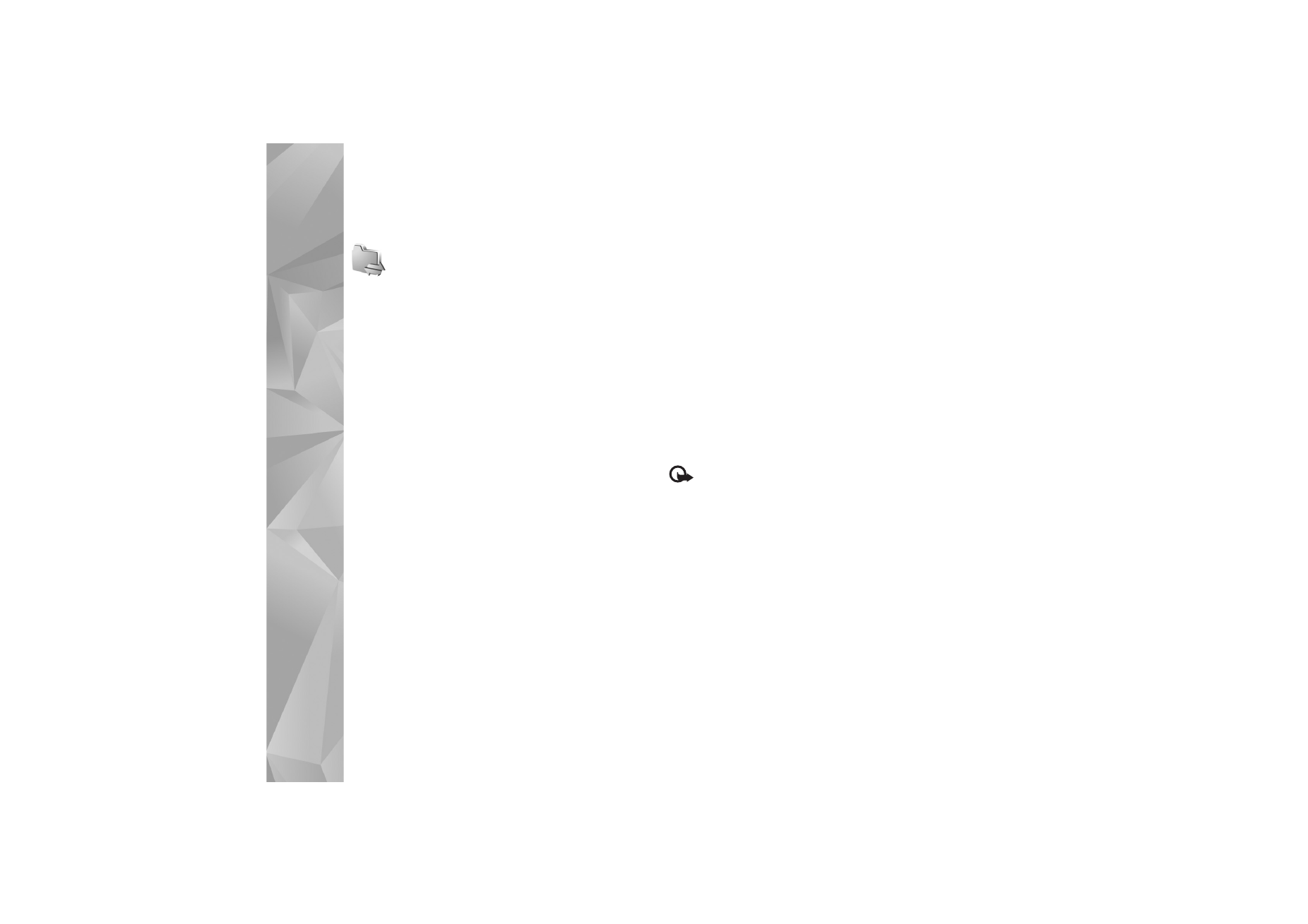
Funknetz (WLAN)
Das Gerät kann Verbindungen mit einem lokalen Funknetz
(WLAN) herstellen. WLANs ermöglichen Verbindungen ins
Internet und zu kompatiblen WLAN-Geräten. Weitere
Informationen zur Verwendung des Geräts in einem
Heimnetz, finden Sie unter „Privates Netz“, S. 110.
Um ein WLAN verwenden zu können, muss ein WLAN am
jeweiligen Standort verfügbar sein und Ihr Gerät muss mit
diesem WLAN verbunden sein.
In einigen Ländern, wie zum Beispiel in Frankreich,
gelten Einschränkungen bei der Verwendung von WLANs.
Informieren Sie sich bei den zuständigen Behörden.
Funktionen, die auf WLAN zugreifen, auch wenn sie bei der
Verwendung anderer Funktionen im Hintergrund laufen,
erhöhen den Stromverbrauch und verkürzen die
Betriebsdauer des Geräts.
Das Gerät unterstützt die folgenden WLAN-Funktionen:
•
IEEE 802.11b/g Norm
•
Betrieb mit einer Frequenz von 2,4 GHz
•
WEP-Verschlüsselung (Wired Equivalent Privacy)
mit einer Schlüssellänge von bis zu 128 Bit, WPA-
(Wi-Fi Protected Access) und 802.1x-Verschlüsselung.
Die Verwendung dieser Funktionen ist jedoch nur
möglich, wenn sie vom Netz unterstützt werden.
WLAN-Verbindungen
Um ein WLAN verwenden zu können, müssen Sie einen
IAP (Internet Access Point) in einem WLAN erstellen.
Verwenden Sie diesen Zugangspunkt für Programme,
für die eine Internetverbindung erforderlich ist.
Siehe „Verbindungs-Manager“, S. 109, und
„WLAN-Assistent“, S. 101.
Wichtig: Aktivieren Sie stets eine der verfügbaren
Verschlüsselungsmethoden, um die Sicherheit
Ihrer WLAN-Verbindung zu erhöhen. Durch die
Datenverschlüsselung minimieren Sie das Risiko
eines unbefugten Zugriffs auf Ihre Daten.
Es wird eine WLAN-Verbindung aufgebaut, sobald
Sie eine Datenverbindung unter Verwendung des
WLAN-IAP (WLAN-Internetzugangspunkts) erstellt haben.
Die aktive WLAN-Verbindung wird getrennt, wenn Sie die
Datenverbindung trennen. Weitere Informationen zum
Trennen der Verbindung finden Sie unter „Verbindungs-
Manager“, S. 109.
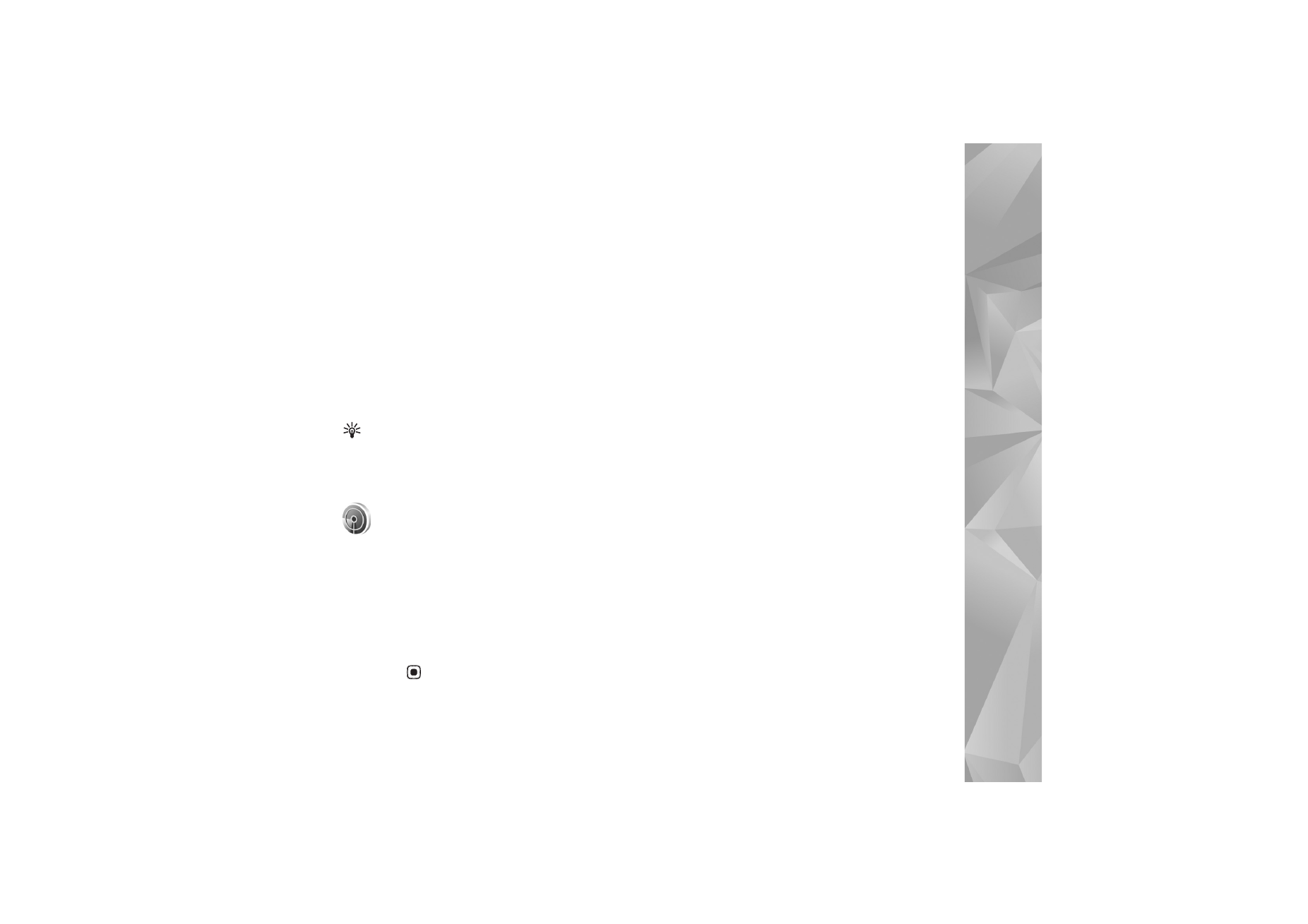
Verbindungen
101
Sie können eine WLAN-Verbindung auch während
eines Sprachanrufs verwenden oder wenn eine aktive
Paketdatenverbindung besteht. Es kann jeweils nur eine
Verbindung zu einem WLAN-IAP hergestellt werden, dieser
IAP kann jedoch von mehreren Programmen gleichzeitig
verwendet werden.
Sie können die WLAN-Funktion (sofern verfügbar) auch
dann verwenden, wenn Sie das Offline-Profil aktiviert
haben. Beachten Sie beim Aufbau und der Verwendung
einer WLAN-Verbindung alle geltenden
Sicherheitsvorschriften.
Tipp: Geben Sie zur Überprüfung der MAC-Adresse
(Media Access Control), die zur Identifikation des
Geräts verwendet wird, in der Ausgangsanzeige
*#62209526# ein.
WLAN-Assistent
Der WLAN-Assistent hilft Ihnen dabei, eine Verbindung zu
einem WLAN herzustellen und Ihre WLAN-Verbindungen
zu verwalten.
Der WLAN-Assistent zeigt den Status Ihrer WLAN-
Verbindungen in der aktiven Ausgangsanzeige an.
Wenn Sie alle verfügbaren Optionen anzeigen möchten,
navigieren Sie zu der Zeile mit dem Status und
drücken Sie
.
Wenn bei der Suche WLANs gefunden werden und
beispielsweise
WLAN-Netz gefunden
angezeigt wird, und
Sie automatisch einen IAP erstellen und den Webbrowser
mit diesem IAP starten möchten, wählen Sie den Status,
die Option
Browsen beginnen
und das Netz.
Wenn Sie ein gesichertes WLAN-Netz auswählen,
werden Sie aufgefordert, die entsprechenden Passcodes
einzugeben. Wenn Sie eine Verbindung zu einem
verborgenen Netz erstellen möchten, müssen Sie den
korrekten Netznamen (SSID, Service Set Identifier)
eingeben. Zum Erstellen eines neuen Zugangspunkts
für einem verborgenen WLAN wählen Sie
Neues WLAN
.
Wenn Sie mit einem WLAN verbunden sind, wird der Name
des IAP angezeigt. Um den Webbrower mit diesem IAP
zu starten, wählen Sie den Status und die Option
Mit
Browsen fortfahren
aus. Wenn Sie die Verbindung im
WLAN beenden möchten, wählen Sie den Status und die
Option
WLAN trennen
aus.
Wenn die WLAN-Suche ausgeschaltet ist und keine
Verbindung zu einem WLAN besteht, wird
WLAN-Suche
deaktiviert
angezeigt. Um die Suche einzuschalten und
nach vorhandenen WLANs zu suchen, wählen Sie den
Status
WLAN-Suche deaktiviert
.
Wenn Sie eine Suche nach verfügbaren WLANs starten
möchten, wählen Sie einen Status und die Option
WLAN suchen
aus. Um die WLAN-Suche auszuschalten,
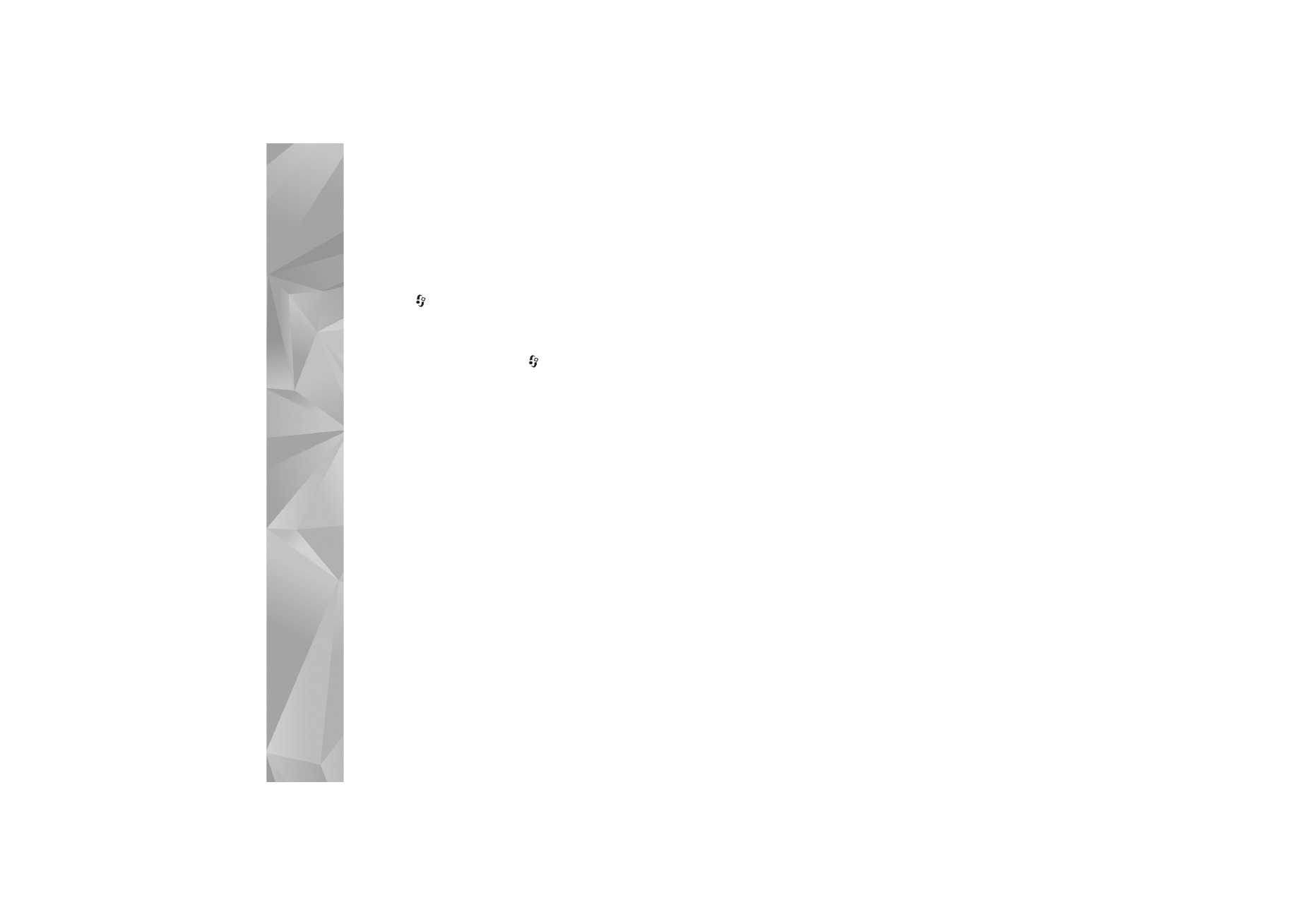
Verbindungen
102
wählen Sie einen Status und die Option
WLAN-Suche
deaktiviert
aus.
Um auf den WLAN-Assistenten im Menü zuzugreifen,
drücken Sie
und wählen Sie
Verbind.
>
WLAN-Assist.
.
WLAN-Zugangspunkte
Um nach verfügbaren WLANs zu suchen, die sich in
Reichweite befinden, drücken Sie
und wählen dann
Verbind.
>
WLAN-Assist.
.
Wählen Sie
Optionen
und eine der folgenden Optionen:
WLAN-Netze filtern
– Um WLANs aus der Liste der
gefundenen Netze herauszufiltern. Die ausgewählten
Netze werden herausgefiltert, wenn das Programm das
nächste Mal nach WLANs sucht.
Details
– Um die in der Liste angegebenen Netzdetails
anzuzeigen. Wenn Sie eine aktive Verbindung auswählen,
werden die Verbindungsdetails angezeigt.
Zug.-punkt definier.
– Um einen IAP in einem WLAN
zu erstellen.
Zug.-punkt bearbeiten
– Um die Details eines
bestehenden IAPs zu bearbeiten.
Sie können IAPs auch mit dem
Verb.-Mgr.
einrichten.
Siehe „Verbindungs-Manager“, S. 109.
Betriebsmodi
In Kombination mit einem WLAN sind zwei verschiedene
Betriebsmodi verfügbar: „Infrastruktur“ und „Ad-hoc“.
Bei Verwendung des Infrastruktur-Betriebsmodus sind
zwei verschiedene Kommunikationsarten verfügbar:
WLAN-Geräte können über einen WLAN-Zugangspunkt
miteinander kommunizieren oder werden über einen
WLAN-Zugangspunkt mit dem angeschlossenen
LAN verbunden.
Im Ad-hoc-Betriebsmodus können Geräte Daten direkt
an andere Geräte senden und von diesen empfangen.
Um einen IAP für ein Ad-hoc-Netz einzurichten,
sehen Sie unter „Zugangspunkte“, S. 134 nach.